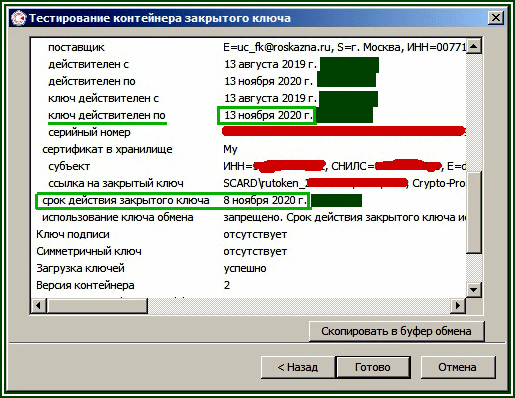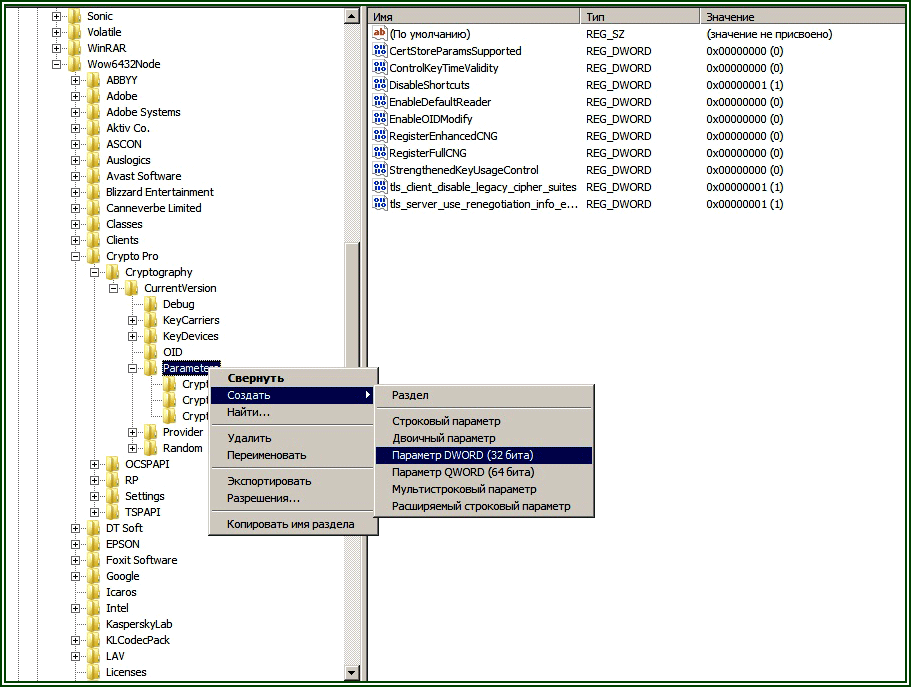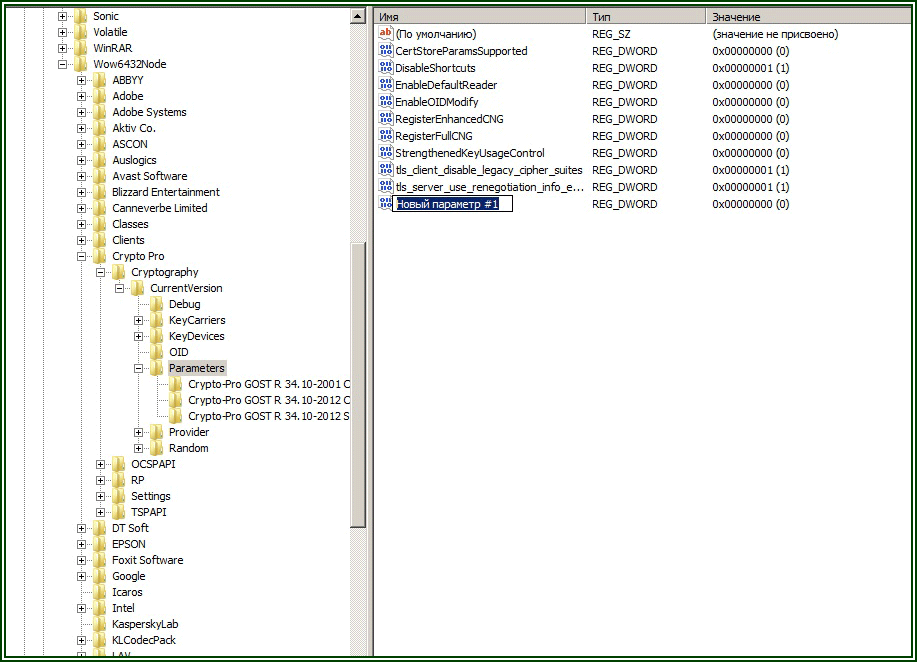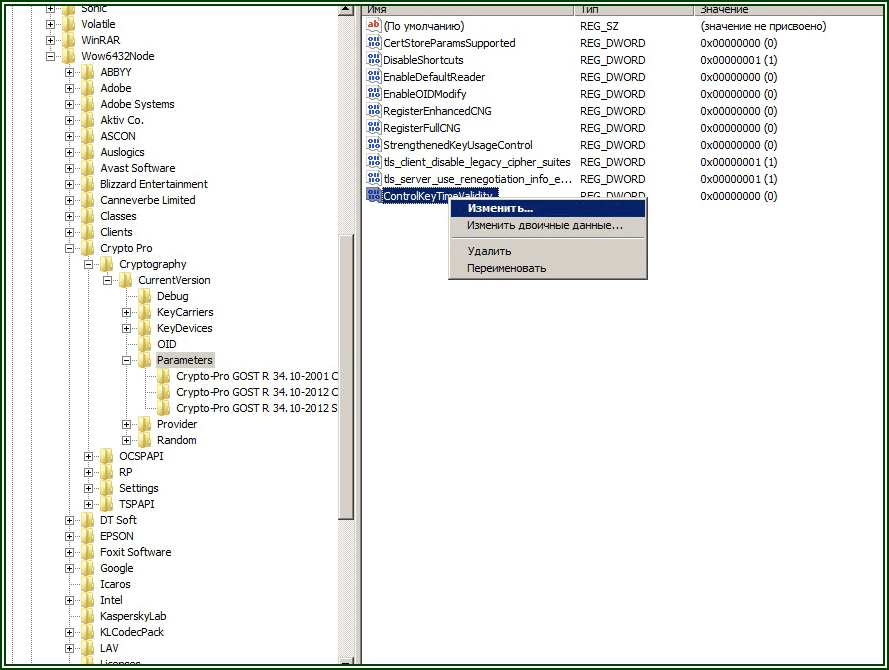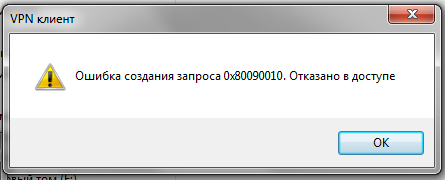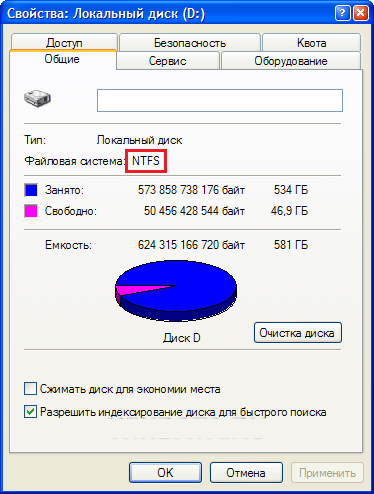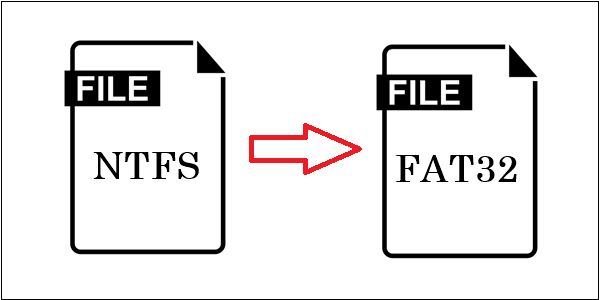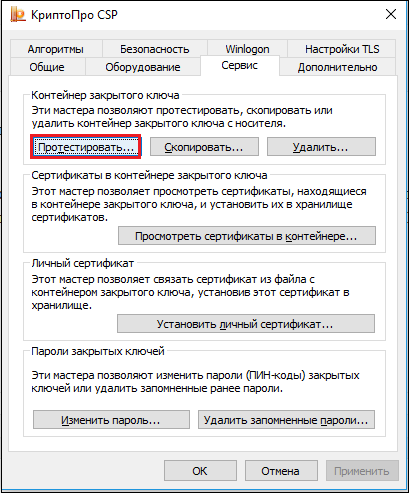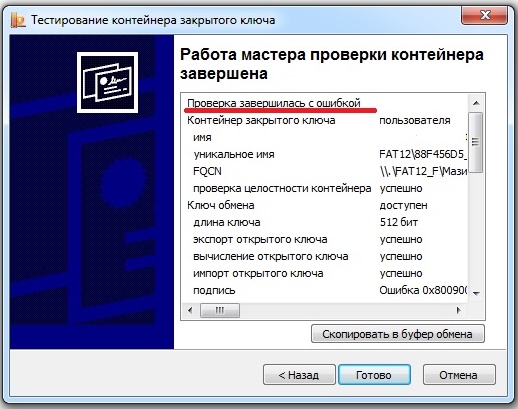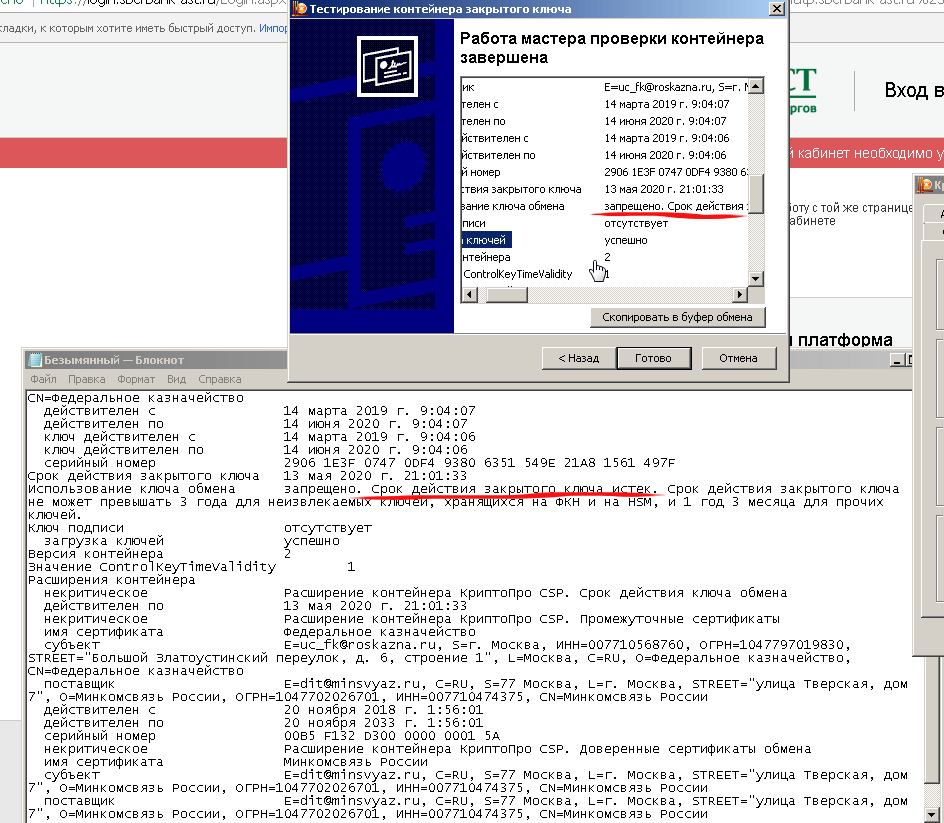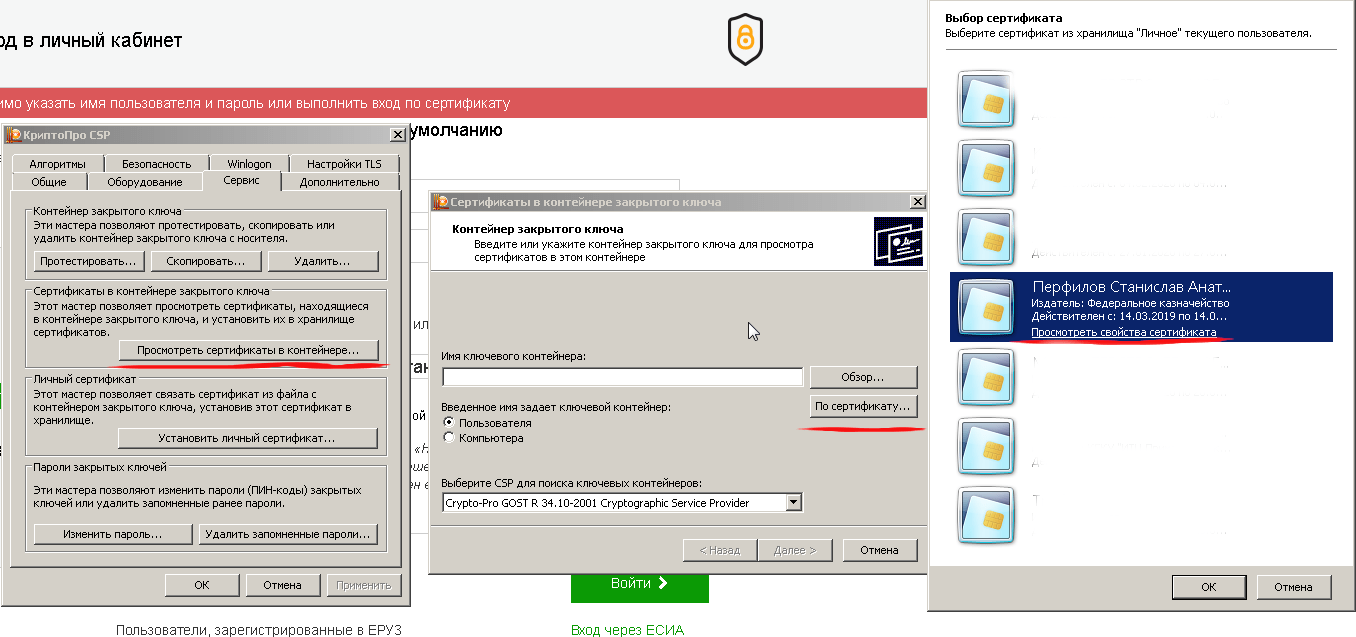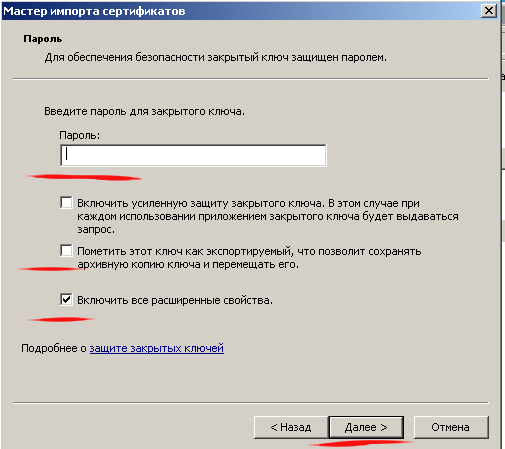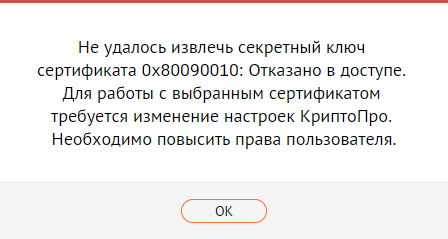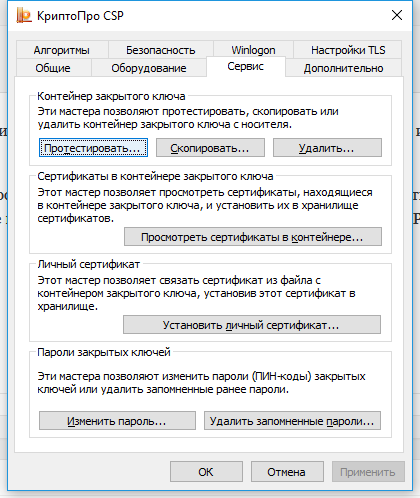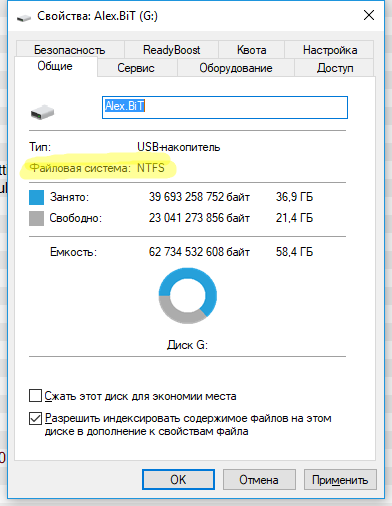|
care10pro |
|
|
Статус: Новичок Группы: Участники Сказал(а) «Спасибо»: 3 раз |
Из экпл. док-ции на КриптоПРО CSP 4.0: Изменение параметра ControlKeyTimeValidity HKEY_LOCAL_MACHINE\SOFTWARE\Crypto Pro\Cryptography\CurrentVersion\Parameters\ControlKeyTimeValidity (для 32-битных операционных систем). После установки КриптоПРО с включением усиленного режима контроля не обнаружил такого ключа в реестре. |
 |
|
|
Сонина Лолита |
|
|
Статус: Сотрудник Группы: Участники Сказал(а) «Спасибо»: 1 раз |
Ключ ControlKeyTimeValidity в параметрах провайдера появился в версии КриптоПро CSP 4.0.9758 Ostrogradsky. В используемой Вами версии провайдера необходимо изменить значения ключей реестра HKEY_LOCAL_MACHINE\SOFTWARE\Policies\Crypto-Pro\CSP\ControlKeyTimeValidity2001 |
|
Техническую поддержку оказываем тут |
|
 |
|
|
|
care10pro
оставлено 08.12.2016(UTC) |
|
kra_tomsk.gpb |
|
|
Статус: Новичок Группы: Участники Сказал(а) «Спасибо»: 1 раз |
а где этот параметр для версии 4.0.9963
надо реанимировать ключь: Контейнер закрытого ключа пользователя |
 |
|
|
Александр Лавник |
|
|
Статус: Сотрудник Группы: Участники Сказал «Спасибо»: 53 раз |
Автор: kra@tomsk.gazprombank.ru а где этот параметр для версии 4.0.9963
надо реанимировать ключь: Контейнер закрытого ключа пользователя Здравствуйте. Если истек срок действия закрытого ключа, указанный в расширении сертификата Период использования закрытого ключа, то изменения параметров в реестре ни на что в данном случае не повлияют. |
|
Техническую поддержку оказываем тут |
|
 |
|
|
Сонина Лолита |
|
|
Статус: Сотрудник Группы: Участники Сказал(а) «Спасибо»: 1 раз |
В версии 4.0.9963 используется единый параметр ControlKeyTimeValidity. Попробуйте добавить его туда (тип DWORD, значение 0). |
|
Техническую поддержку оказываем тут |
|
 |
|
|
|
kra_tomsk.gpb
оставлено 22.04.2019(UTC) |
|
kra_tomsk.gpb |
|
|
Статус: Новичок Группы: Участники Сказал(а) «Спасибо»: 1 раз |
параметр добавился, после перезагрузки на тесте удалось выполнить команду в контейнере получил: завтра проверим будет ли от этого эффект |
 |
|
| Пользователи, просматривающие эту тему |
|
Guest |
Быстрый переход
Вы не можете создавать новые темы в этом форуме.
Вы не можете отвечать в этом форуме.
Вы не можете удалять Ваши сообщения в этом форуме.
Вы не можете редактировать Ваши сообщения в этом форуме.
Вы не можете создавать опросы в этом форуме.
Вы не можете голосовать в этом форуме.
При эксплуатации СКЗИ «КриптоПро CSP» должны соблюдаться следующие сроки использования пользовательских закрытых ключей и сертификатов:
- максимальный срок действия закрытого ключа ЭП-256 (ключа ЭП) — 1 год 3 месяца;
- максимальный срок действия закрытого ключа ЭП-512 (ключа ЭП) — 1 год 3 месяца;
- максимальный срок действия открытого ключа ЭП-256 (ключа проверки ЭП) — 15 лет;
- максимальный срок действия открытого ключа ЭП-512 (ключа проверки ЭП) — 15 лет;
- максимальный срок действия закрытых и открытых ключей обмена – 1 год 3 месяца.
Если воспользоваться ключом у которого уже закончился срок действия закрытой части, мы получим ошибку 0x80090010 Отказано в доступе.
При формировании закрытого ключа в контейнер записывается дата истечения срока действия этого ключа, по истечении которого в зависимости от значения параметра ControlKeyTimeValidity возможны различные варианты использования этого ключа.
Значение «0» параметра не накладывает никаких ограничений на использование ключа.
Значение «1» параметра запрещает формирование ЭП и шифрование в контексте этого ключа (возможно расшифрование ранее зашифрованных сообщений) (значение по умолчанию);
Значение «2» параметра запрещает любые действия с закрытым ключом.
Для операционных систем группы Windows необходимо изменить значение ключа реестра:
HKEY_LOCAL_MACHINE\SOFTWARE\Wow6432Node\Crypto Pro\Cryptography\CurrentVersion\Parameters\ControlKeyTimeValidity (для 64-битных операционных систем),
HKEY_LOCAL_MACHINE\SOFTWARE\Crypto Pro\Cryptography\CurrentVersion\Parameters\ControlKeyTimeValidity (для 32-битных операционных систем).
Параметра ControlKeyTimeValidity может и не быть,его надо будет создать:
- Открываем Редактор реестра (Заходим в Пуск набираем regedit и Ввод или Win+R вводим regedit и нажимаем OK );
- Открываем:
- для 64-битных операционных систем — HKEY_LOCAL_MACHINE\SOFTWARE\Wow6432Node\Crypto Pro\Cryptography\CurrentVersion\Parameters\;
- для 32-битных операционных систем — HKEY_LOCAL_MACHINE\SOFTWARE\Crypto Pro\Cryptography\CurrentVersion\Parameters\;
- Выделяем раздел Parameters, внутри него нажимаем Создать — Параметр DWORD (32 бита) и называем его ControlKeyTimeValidity;
- Открываем параметр ControlKeyTimeValidityи присваиваем ему значение 0;
- После этого перезапустить программы используемые ключи, и повторить операцию, которая приводила к ошибке 0x80090010 Отказано в доступе.
Настройка СКЗИ для остальных ОС осуществляется с помощью утилиты cpconfig с помощью команды
./cpconfig -ini ‘\config\parameters’ -add long ControlKeyTimeValidity <значение>
Информация была взята из: ЖТЯИ.00087-03 91 01. КриптоПро CSP. Руководство администратора безопасности. Общая часть.
Всем добрый день!
Я как специалист по настройке АРМ для работы на ЕИС и других электронных торговых площадках, с вышеуказанной ситуацией сталкивался уже дважды. И оба раза мои действия, которые я буду описывать ниже, привели к спасительному результату и подписанию гос. контакта на ЕИС (44-фз). Итак, я предполагаю, что у Вас сейчас ситуация следующая:
Сертификат ЭЦП еще действует, но уже не подписывает на zakupki.gov.ru
Вообще, подобную ситуацию я подробно в стиле рассказа описал в статье на своём Дзен-канале, но публикация получилась длинной, и потому до конца её трудно дочитать. Здесь я постараюсь сразу перейти к делу, опустив «лирику» . Ситуация предельно простая. После выбора сертификата при входе в личный кабинет ЕИС по 44-фз, вылезает банальное окно:
И т.к. Вы наверняка уже догадываетесь, что это зловещее окно может быть как-то связано с тем, что срок действия сертификата ЭЦП вообще-то ещё не подошёл к концу, но подходит. Наверняка Вы уже обратились в ТП ЕИС, и наверняка Вам уже указали, что срок действия закрытого ключа Вашего сертификата ключа ЭЦП подошёл к концу, и единственный выход получить новую ЭЦП. Вам даже, может быть, тоже самое говорит Ваш программист в УФК. Но не спешите с выводами, пока не дочитаете эту публикацию до конца.
У нас тоже была ситуация, и мы знали, что срок действия сертификата ключа ЭЦП подойдёт к концу через 5 дней. НО! Он же ещё действует!? Но уже не подписывает на площадках. Так вот.. и ТП и программист в УФК в один голос сказали нам, что мол, надо менять ЭЦП, но на это нужно время, а контракт на площадке нужно было подписать именно сегодня! А выпуск новой ЭЦП всё-таки занимает несколько дней. Казалось бы «патовая» ситуация, но из неё есть выход!
Проблема в том, что так называемый закрытый ключ формируется на портале ФЗС как Вы догадались, раньше, чем УФК проведёт все проверки и выпустит сертификат. Он формируется в момент подачи Вами заявления на изготовление сертификата. Предположим, если сегодня 12 октября, и Вы подали на портале Заявителя заявление на выпуск сертификата новой ЭЦП, а сам сертификат Вам сделали через пять дней, например,то в свойствах контейнера будет вот эта самая разница во времени жизни закрытого ключа (контейнера) и открытого (сертификата .cer) :
Видите? Как бы официально, сертификат ещё действует 5 дней, а технически он уже на площадке не подписывает…
Решение этой проблемы
Благо, техническое решение этой проблемы существует! Это делается путём добавления в системный реестр параметра ControlKeyTimeValidity
- В ветку: HKEY_LOCAL_MACHINE\SOFTWARE\Crypto Pro\Cryptography\CurrentVersion\Parameters\ — если у Вас 32-разрядная система;
- И в ветку: HKEY_LOCAL_MACHINE\SOFTWARE\WOW6432Node\Crypto Pro\Cryptography\CurrentVersion\Parameters\ — если у Вас 64-разрядная система.
Необходимо добавить «Параметр DWORD (32 бита)», и прописать в нём значение =0. Показываю пошагово:
- На компьютере надо зайти в учетную запись с правами администратора, нажать ПУСК->выполнить->regedit. Откроется окно редактирования системного реестра. В котором надо перейти, нажимая на плюсики в вышеуказанный раздел реестра HKEY_LOCAL_MACHINE\SOFTWARE\WOW6432Node\Crypto Pro\Cryptography\CurrentVersion\Parameters\ — если у Вас 64-разрядная система:
И создаём с помощью клика правой мышки на пункте «Parameters» параметр DWORD (32 бита) прямо как на иллюстрации. ВВодим имя параметра: ControlKeyTimeValidity и присваиваем ему значение = 0:
И присваиваем вновь созданному параметру значение =0 (опять же, правой мышкой):
Откроется вот такое уже небольшое окно, где и нужно ввести ноль:
Осталось нажать «ОК», закрыть все окна, перезагрузить компьютер, зайти на площадку, и попытаться подписать документ/контракт ещё старым сертификатом. Вот такой не простой, но выполнимый квест. Кстати, в ТП ЕИС такие действия одобрили и назвали легальными. Я звонил..)
При ведении документооборота пользователи программ и порталов, использующих Систему Удаленного Финансового Документооборота (СУФД), например, Континент АП, КриптоПро, СБИС могут столкнуться с невозможность создания подписи в следствии появлении ошибки: «Подпись: ошибка 0x80090010: отказано в доступе».
В этой статье рассмотрим, что это за ошибка 0x80090010 и разберемся с возможными причинами того, почему не удается создать подпись ключа.
Почему не удается создать подпись | ошибка 0x80090010
Среди основных причин, почему не удается создать подпись и появляется сообщение об ошибке с кодом 0x80090010, можно выделить следующие:
- Истек срок действия закрытого ключа;
- Отсутствие прав доступа к накопителю;
- Отсутствие прав доступа на реестр защищенных ключей.
Как исправить ошибку 0x80090010: отказано в доступе
Прежде чем выполнить нижеописанную процедуру необходимо убедиться, что используется последняя версия программного обеспечения. Если нет, то нужно выполнить обновления.
Чтобы исправить ошибку «0x80090010: отказано в доступе» необходимо правильно диагностировать причину ее возникновения. Рассмотрим данный процесс на примере КриптоПро CSP:
- Запустить программу;
- Перейти в настройки;
- Открыть вкладку «Сервис»;
- Нажать «Протестировать» в разделе настроек тестирования, копирования и удаления контейнера закрытого ключа;
- Указать путь к ключевому контейнеру, расположенному на съемном носителе;
- Нажать «ОК»;
- Затем – «Далее»;
- Дождаться завершения работы мастера проверки контейнера, по истечению которой можно увидеть причину возникновения ошибки 0x80090010:
В зависимости от полученного результата необходимо предпринять соответствующие действия.
Истек срок ключа
Если использование ключа обмена запрещено в результате того, что срок действия закрытого ключа истек, то в таком случае, чтобы исправить ошибку «0x80090010: отказано в доступе» необходимо получить новый.
Если нужно срочно подписать документы, то можно пойти на небольшую хитрость и изменить системную дату на компьютере. Для этого нужно:
- Кликнуть правой кнопкой мыши на дату / время в системном трее Windows, вызвав тем самым контекстное меню;
- Выбрать пункт «Настройка даты и времени»;
- Деактивировать автоматическую установку времени, передвинув ползунок влево, сделав его неактивным;
- Нажать «Изменить» в строке «Установка даты и времени вручную»;
- Изменить дату, соответствующую сроку действия ключа.
В случае с ключами, которые хранятся в реестре, можно выполнить следующую процедуру:
- Зайти в реестр Windows. Для этого нужно нажать сочетание клавиш Win+R и ввести команду regedit;
- Пройти по пути:
HKEY_LOCAL_MACHINESOFTWAREWow6432NodeCrypto ProCryptographyCurrentVersionParametersControlKeyTimeValidity (для 64-битных ОС),
HKEY_LOCAL_MACHINESOFTWARECrypto ProCryptographyCurrentVersionParametersControlKeyTimeValidity (для 32-битных ОС). - Найти параметр «ControlKeyTimeValidity». Если его нет, то нужно создать параметр DWORD (32 бита) самостоятельно и дать ему указанное имя;
- Открыть свойства параметра, нажав по нему правой кнопкой мыши;
- Присвоить параметру значение «0»;
- Нажать «ОК»;
- После выполнения процедуры перезапустить программу.
Визуально ознакомиться с пошаговыми действиями можно в следующей видеоинструкции:
Отсутствие прав к накопителю
Если отсутствуют права доступа к накопителю, то нужно дать права доступа к флеш-накопителю и желательно добавить его в исключения антивирусной программы и брандмауэра Windows.
Часто подобная проблема возникает в следствии форматирования накопителя в формате NTFS. Рекомендуемые форматы: FAT и FAT32. Проверить права и формат файловой системы можно в свойствах флешки, кликнув по ней правой кнопкой мыши и выбрав соответствующий пункт.
Отсутствие прав доступа к ключам в реестре
Если отсутствуют права доступа на реестр защищенных ключей, то нужно:
- Зайти в реестр Windows. Для этого нужно нажать сочетание клавиш Win+R и ввести команду regedit;
- Проверить наличие прав по пути:
HKEY_LOCAL_MACHINESOFTWAREWow6432NodeCrypto ProSettingsUsers{SID_пользователя}Keys
В случае их отсутствия – получить.
Не нашли ответ? Тогда воспользуйтесь формой поиска:
Форум КриптоПро
»
Общие вопросы
»
Общие вопросы
»
подпись:Ошибка 0x80090010: Отказано в доступе.
|
molyman |
|
|
Статус: Новичок Группы: Участники
Зарегистрирован: 05.09.2018(UTC) |
Проверка завершилась с ошибкой Ни кто не скажет в чем косяк, навернулся комп на котором раньше стоял ключ, пересадил все установил. |
 |
|
|
Андрей Писарев |
|
|
Статус: Сотрудник Группы: Участники
Зарегистрирован: 26.07.2011(UTC) Сказал «Спасибо»: 451 раз |
Здравствуйте. Закрытый ключ просрочен. Поэтому «отказано в доступе». Цитата: ключ действителен по 3 июля 2018 г. 18:15:48 |
|
Техническую поддержку оказываем тут |
|
 |
WWW |
|
molyman |
|
|
Статус: Новичок Группы: Участники
Зарегистрирован: 05.09.2018(UTC) |
А как же данное утверждение: и 1 год 3 месяца для прочих ключей. ключ действителен с 3 июля 2017 г. 18:15:48 |
 |
|
|
basid |
|
|
Статус: Активный участник Группы: Участники
Зарегистрирован: 21.11.2010(UTC) Сказал(а) «Спасибо»: 6 раз |
«Не может превышать» и «Строго равен» — два разных равенства. |
 |
|
|
molyman |
|
|
Статус: Новичок Группы: Участники
Зарегистрирован: 05.09.2018(UTC) |
Как всегда обман, пользователей. |
 |
|
|
IP.Sutures |
|
|
Статус: Новичок Группы: Участники
Зарегистрирован: 10.02.2019(UTC) |
В вышеприведенном примере все понятно. Тогда в чем конкретно состоит проблема в моем случае? Проверка завершилась с ошибкой |
 |
|
|
Александр Лавник |
|
|
Статус: Сотрудник Группы: Участники
Зарегистрирован: 30.06.2016(UTC) Сказал «Спасибо»: 51 раз |
Автор: IP.Sutures В вышеприведенном примере все понятно. Тогда в чем конкретно состоит проблема в моем случае? Проверка завершилась с ошибкой Здравствуйте. Возможно, проблема связана с включенным усиленным контролем использования ключей: Пуск |
|
Техническую поддержку оказываем тут |
|
 |
|
|
IP.Sutures |
|
|
Статус: Новичок Группы: Участники
Зарегистрирован: 10.02.2019(UTC) |
Спасибо, дело было именно в этом. |
 |
|
|
Игорь Иванович |
|
|
Статус: Новичок Группы: Участники
Зарегистрирован: 28.03.2019(UTC) |
Проблема аналогичная. Проверка завершилась с ошибкой Отредактировано пользователем 28 марта 2019 г. 10:47:49(UTC) |
 |
|
|
am1go |
|
|
Статус: Новичок Группы: Участники
Зарегистрирован: 24.07.2020(UTC) |
при подписании выдавал ошибку подпись:Ошибка 0x80090010: Отказано в доступе |
 |
|
| Пользователи, просматривающие эту тему |
|
Guest |
Форум КриптоПро
»
Общие вопросы
»
Общие вопросы
»
подпись:Ошибка 0x80090010: Отказано в доступе.
Быстрый переход
Вы не можете создавать новые темы в этом форуме.
Вы не можете отвечать в этом форуме.
Вы не можете удалять Ваши сообщения в этом форуме.
Вы не можете редактировать Ваши сообщения в этом форуме.
Вы не можете создавать опросы в этом форуме.
Вы не можете голосовать в этом форуме.
При работе с аппаратно-программным комплексом «Континент АП» и попытке выполнить подписание документов (или другие смежные операции) мы можем столкнуться с подписью «Ошибка 0x80090010: Отказано в доступе». После появления уведомления нормальный функционал системы бывает нарушен, и использование сертификатов для подписи и отправки документов может быть заблокировано. Ниже разберём, в чём причины данной дисфункции, и как её можно исправить.
Содержание
- Причины ошибки с кодом 0x80090010: Отказано в доступе в Континент АП
- Использование флеш-накопителя с файловой системой FAT32
- Обновление закрытого ключа для устранения проблемы в подписи
- Проверка права учётной записи пользователя в ОС Windows, если отказано в доступе
- Установка актуальной версии системы КриптоПро в Континент АП при ошибке 0x80090010
- Заключение
Причины ошибки с кодом 0x80090010: Отказано в доступе в Континент АП
Как известно, АП «Континент» — это аппаратно-программный комплекс, обеспечивающий защиту информационных сетей от вторжений со стороны Интернета. Комплекс гарантирует конфиденциальность передачи данных по открытым каналам связи с помощью VPN, и имеет высокую степень доверия со стороны государственных структур Российской Федерации, а также различных бизнес-структур.
Одной из популярных проблем при работе АП «Континент» является подпись с ошибкой № 0x80090010 (отказано в доступе). Она появляется при попытке подписания документов, выполнения сеанса сетевой связи с другими системными фискальными элементами и другими смежными операциями.
Причины для этого могут быть следующие:
| Причины: | Особенности: |
|---|---|
| Отсутствуют необходимые права для доступа к файловой системе закрытого ключа на флешке (если на последней используется файловая система NTFS) | Обычно такое случается в ситуации, когда контейнер с файлами создавался на одном ПК, а используется на другом. Это наиболее распространённая причина появления проблемы. |
| Отсутствуют необходимые права для доступа к нужным файлам на жёстком диске | Обычно это происходит в ситуации, когда у учётной записи пользователя на данном компьютере отсутствуют необходимые права. |
| Истёк срок действия закрытого ключа | Особенно это актуально в случае Крипто-ПРО 4, которая считает закрытые ключи сроком более 15 месяцев утратившими свой статус. При этом при просмотре открытого ключа электронно-цифровой подписи он может быть вполне действителен и актуален. |
Также причиной может быть использование устаревшей версии системы Крипто-Про. Давайте разберём способы, позволяющие исправить подпись с кодом 0x80090010, когда может быть отказано в доступе в программе Континент АП.
Вас также заинтересует: «Этот сертификат содержит недействительную цифровую подпись» в КриптоПро.
Использование флеш-накопителя с файловой системой FAT32
Отсутствие необходимых прав доступа к файловой системе флешки – наиболее частая причина появления ошибки 0x80090010. Потому первым делом рекомендуем проверить, какая файловая система используется в вашем флеш-накопитель – FAT32 или NTFS.
Для этого:
- Подключите накопитель к ПК;
- В Проводнике наведите на него курсор мышки, и нажмите её правую клавишу;
- В появившемся меню выберите «Свойства». Появится окно, в котором отобразится файловая система вашей флешки.
Если у вас файловая система NTFS, то рекомендуем переформатировать флешку на FAT32, и уже затем использовать её для записи служебных файлов.
Также рекомендуем перейти в указанном окне «Свойства», выбрать там вкладку «Безопасность», и при необходимости открыть доступ к нужным служебным файлам.
Ещё может помочь внесение флешки в исключения антивируса, который может блокировать корректный доступ к накопителю.
Обновление закрытого ключа для устранения проблемы в подписи
Во многих случаях причиной дисфункции в «Континент» АП может стать истёкший срок действия закрытого ключа. Для определения статуса ключа запустите КриптоПро, далее выберите вкладку «Сервис», найдите там подпункт «Контейнер закрытого ключа», и выберите в нём «Протестировать».
Если во время процедуры тестинга система выдаст вам соответствующую ошибку, будет необходимо обновить ваш закрытый ключ.
Это позволит избавиться от ошибки с кодом 0x80090010, когда отказано в доступе в программе «Континент» АП.
Также может помочь следующая процедура, особенно актуальная в случае Крипто-Про 4.0:
- Запустите ваш «Крипто-Про», и выберите там вкладку «Сервис»;
- Далее нажмите на «Просмотреть сертификаты в контейнере»;
- Затем нажмите на вкладку «Обзор», и выберите нужный сертификат;
- Далее кликните на «Свойства», затем «Состав»;
- Затем выберете «Копировать в файл», не забыв поставить галочки на опциях «Да, экспортировать закрытый ключ» и «Экспорт расширенных свойств»;
- Задайте имя и пароль для сертификата;
- Экспортируйте файл с расширением .pfx;
- Установите снова этот файл, и присвойте ему контейнер с новым именем;
Сертификат Континент АП будет необходимо установить с привязкой к данному контейнеру с новым именем, и дисфункция 0x80090010 (отказано в доступе) исчезнет.
Также некоторые пользователи используют нестандартный ход, и меняют системное время ПК на время, когда системный ключ был действителен. После этого выполняются все нужные операции. Подойдёт ли вам данный вариант – решать лишь вам.
Проверка права учётной записи пользователя в ОС Windows, если отказано в доступе
Также рекомендуем проверить права доступа учётной записи пользователя в реестре ОС Виндовс.
Для этого выполните следующее:
- Нажмите на Win+R;
- В появившемся окошке наберите regedit и нажмите Энтер;
- В открывшемся окне реестра перейдите по пути:
HKEY_LOCAL_MACHINESOFTWAREWow6432NodeCrypto ProSettingsUsers{SID_пользователя}Keys
Проверьте здесь наличие соответствующих прав.
Установка актуальной версии системы КриптоПро в Континент АП при ошибке 0x80090010
Также рекомендуем обновить вашу версию «Крипто-Про» до самой актуальной. Это может помочь устранить ошибку с кодом 0x80090010.
Это интересно: при проверке отношений доверия произошла системная ошибка в КриптоПро.
Заключение
В нашей статье мы разобрали, почему появляется подпись с ошибкой 0x80090010 и текстом «Отказано в доступе» в программе Континент АП, и как её исправить. Наиболее часто причиной проблемы является отсутствие прав при доступе к флешь-накопителю, с использующейся на нём системой NTFS. Переформатируйте флешку на FAT32, или предоставьте права доступа к файлам с помощью вкладки «Безопасность», и проблема перестанет вам досаждать.
Сегодня разберем проблему с подписью в КриптоПро, а конкретнее строчку в отчете «ошибка 0x80090010 отказано в доступе». Поговорим чем вызван этот сбой в СУФД, дадим общие рекомендации по обновлению программы. В конце статьи оставим инструкцию как же все такие подписать документы, если ключ просрочен, а отправить отчет нужно.
Ошибка подписи. CryptSignMessage: Отказано в доступе
Отправляясь тестировать контейнер первым делом получаем отчет с ошибкой вот такого содержания:
Ошибка 0x80090010 отказано в доступе
Для начала проверьте версию КриптоПРО CSP. Если версия стабильная и рабочая – оставляем, если помимо этого сбоя присутствую другие ошибки – версию программы лучше обновить на будущее.
Ошибка 0x80090010 отказано в доступе – означает что просрочена версия открытого или закрытого ключа. Создавая запрос на выдачу сертификата для генерации ключей, мы несём необходимые бумаги для выдачи подписи через несколько недель. Контроль будет осуществляться с даты создания запроса. Тут мы используем лайфхак, об этом ниже, а для начала мы протестируем контейнер.
Проверяем контейнер
Для проверки контейнера проделаем стандартные операции перечисленные ниже:
- Открываем панель управления и запускаем КриптоПРО CSP. Заходим во вкладку «Сервис»;
- Нажимаем «Протестировать» и «Обзор»;
- В файловой системе находим сертификат, который мы использовали для подписи перед получением ошибки 0x80090010;
- Смотрим на верхнюю строчку в отчете;
Проверка завершилась с ошибкой
- Видим что срок действия закрытого ключа истёк;
Срок действия закрытого ключа истек
- Пролистав еще ниже и вправо вы увидите срок действия закрытого ключа.
Срок действия закрытого ключа истек
Еще раз – ошибка подписи 0x80090010 всегда означает что истек срок действия закрытого ключа.
Как подписать документы?
Тут придется прибегнуть к маленькой хитрости, которая работала раньше во многих программах схожего типа – поменять системную дату на срок действия системного ключа:
- Кликаем правой кнопкой мышки по часам Windows 10 и выбираем «Настройка даты и времени». Для Windows 7 — двойной клик левой кнопкой мыши.
Настройка даты и времени
- Выбираем дату на несколько дней раньше истечения срока действия ключа.
- Перезапускаем ПК, заново открываем КриптоПРО CSP и пробуем подписать документы.
После этого можно выдохнуть, заварить чашечку крепкого кофе… И начать готовить документы и оформлять заявку для оформления нового сертификата.
Заключение
Напишите нам в комментариях помогла ли вам данная инструкция побороть проблему отказа доступа в КриптоПро. Если статья была полезна – делитесь ссылками в соцсетях, так вы поможете другим пользователям с аналогичной проблемой. Задавайте другие вопросы о других программах, которые работают с ошибками или вызывают вопросы.
Евгений Загорский
IT специалист. Автор информационных статей на тему Андроид смартфонов и IOS смартфонов. Эксперт в области решения проблем с компьютерами и программами: установка, настройка, обзоры, советы по безопасности ваших устройств. В свободное время занимается дизайном и разработкой сайтов.
Оценка статьи:

Загрузка…
Самое читаемое:
 28.01.2023
28.01.2023
Как отключить рекомендуемые ролики в Яндекс Дзене
Площадка «Яндекс.Дзен» недавно перешла в собственность VK и претерпела некоторые изменения. В первую очередь это…
Далее
 28.01.2023
28.01.2023
Как отключить Т9 на Айфоне и Айпаде?
Понятие «T9» берет свое начало со времен кнопочных телефонов. Данная функция позволила людям быстро набирать…
Далее
 28.01.2023
28.01.2023
Приложение CIT Test на Xiaomi – что это и зачем нужно?
Количество приложений для смартфонов Xiaomi настолько велико, что подавляющее большинство из них остаются…
Далее
 22.01.2023
22.01.2023
RAM Plus на Samsung – что это за программа?
Оперативная память (точнее — ее объем) является решающим фактором при выборе смартфона для многих пользователей….
Далее
Сегодня многие предприятия, организации и люди активно пользуются услугами различных государственных интернет-ресурсов, где одним из условий взаимодействия является электронная цифровая подпись пользователя.
И иногда при попытке использовать ЭЦП в том или ином документе, возникает ошибка создания подписи – отказано в доступе 0x80090010.
Естественно, это весьма неприятно, так как человек заходит на такие сайты явно не для развлечений. И ему очень важно оперативно устранить проблему. Как это сделать?
Вполне логично, что в работе с такими документами требуется два важных продукта. А именно – Континет АП и КриптоПро. Учитывая эту информацию, предлагаем вам ознакомиться с несколькими вариантами действий, способных принести нужный результат.
Варианты устранения проблемы
Итак, возникла ошибка подписи ключа 0x80090010 Континент АП. Как ее можно устранить? Изначально рекомендуется узнать, а не закончился ли срок действия контейнера ключей?
Для этого необходимо:
- Через кнопку «Пуск» осуществить переход в Панель Управление.
- Найти и кликнуть по КриптоПРО CSP.
- Нажать на «Сервис», затем на «протестировать» и «обзор».
- Выбрать тот сертификат, который следует проверить.
- В конце задействовать кнопку «Далее».
После проверки на экране появится окно с информацией. Если вверху будет написано про возникновения ошибки, то следует внимательно просмотреть данные – скорее всего там будет срока, с указанием истечения срока действия ключа.
Как исправить? Конечно, можно запросить новый. Но на это необходимо время. А иногда какие-то дела требуют срочности. Как быть? Можно зайти в настройки даты и времени, изменить их таким образом, чтобы дата была на пару дней раньше, нежели указанные значения истекшего срока.
Естественно, это все временное решение возникшей проблемы. Не стоит им пользоваться на постоянной основе. Так как подобные действия могут привести к более существенным и критическим неприятностям.
Поэтому сразу же после этого стоит запросить новые сертификаты и установить их в систему. Иногда причина кроется в другом. А именно в несоответствии файловой системы на внешнем накопителе – флэшке. Или отсутствии прав доступа. Права – можно запросить у того человека, которому они принадлежат. А вот флэш-накопитель рекомендуется переформатировать, если при возникновении сбоя пользователь наблюдает наличие NTFS-системы. Рекомендуемый формат в этом случае – FAT или FAT32.
Если же с годностью сертификата все нормально, а сами эти компоненты помещены в системный реестр (то есть, находятся на жестком диске, а не на внешнем накопителе), то, скорее всего, права доступа у человека банально отсутствуют. Единственный выход – запрос их у того, кто ими владеет.
Симптомы ошибки
Ошибка проявляется при попытке подписать документ в СУФД, при входе на электронные торговые площадки и в целом при любых операциях с электронной подписью. При этом срок действия сертификата не истёк, хоть и приближается с окончанию.
Ошибка на Сбербанк-аст звучит как «Произошла ошибка: Отказано в доступе (0x80090010). На сайте закупок при попытке зайти в личный кабинет с проблемным сертификатом пишет «Ошибка, этот сайт не может обеспечить безопасное соединение, на сайте lk.zakupki.gov.ru используется неподдерживаемый протокол. ERR_SSL_VERSION_OR_CIPHER_MISMATCH«. Попытка зайти с такими сертификатом на портал фзс даст ошибку «Не удается безопасно подключиться к этой странице. Возможно, на сайте используются устаревшие или ненадежные параметры безопасности протокола TLS«
Техническая поддержка площадок как правило в таком случае разводит руками, девочки на проводе всем советуют очищать кеш браузера и пытаться запустить страницу в других браузерах. Естественно, ничего из предложенного не поможет — скорее всего у вас просто истек срок действия закрытого ключа от вашего сертификата.
Для того чтобы убедиться, что ваша проблема связана именно со сроком действия закрытого ключа, проведем диагностику средствами КриптоПро CSP:Запукаем КриптоПро — Сервис — Протестировать, выбираем «обзор» и находим нужный нам закрытый ключ.
Результат тестирования при желании можно скопировать в виде текста в блокнот для удобства прочтения, однако и основном окне диагностики мы увидим причину неработоспособности электронной подписи.
Почему так получилось?
Если вы хоть раз направляли запрос на создание сертификатов в удостоверяющий центр, то знаете, что между подачей запроса и формированием закрытого ключа и фактического выпуска открытого сертификата ключа электронной подписи может пройти от 3 дней до недели, и даже месяца, если в документах при подаче была допущена ошибка. Как правило именно этот промежуток времени и сыграл с вами злую шутку. Исправить данную ошибку довольно просто — необходимо пересоздать закрытый ключ, для этого нам нужно экспортировать сертификат вместе с закрытым ключом в формате pfx и переустановить ЭЦП с pfx.
На этом знающие люди пошли делать экспорт (не забывая для экспорта сменить дату на день, когда контейнер закрытого ключа стал просрочен), а те, кто этого делать не умеют, читают инструкцию ниже.
Как пересоздать закрытый ключ через pfx
Для начала смените дату на компьютере на день, когда закрытый ключ ещё действовал, узнать необходимую дату можно в результатах тестирования ключа. Иначе КриптоПро при попытке экспорта может выдать ошибку.
- Открываем КриптоПро Csp — сервис — посмотреть сертификаты в контейнере. Делаем поиск по сертификату, но сертификат не выбираем, а жмякаем «Посмотреть свойства сертификата»
2. Откроется окно выбранного сертификата. Идем в состав — копировать в файл. Запустится мастер экспорта сертификатов. Выбираем «Да, экспортировать закрытый ключ». Ради удобства на следующем шаге ставим галки на экспорт расширенных свойств и все сертификаты в путь сертификации. Задаем пароль, который понадобится для последующего импорта сертификата, можно самый простой. Под конец через кнопку «Обзор» выбираете куда данный сертификат сохранить и как назвать.
3. Всё готово, осталось произвести импорт данного сертификата в компьютер, при этом создастся новый закрытый ключ с новой датой окончания. Это позволит продолжить пользоваться сертификатом до тех пор, пока не истечет срок действия открытого ключа, выданного удостоверяющим центром.
Установка такого сертификата проще обычной установки электронной подписи, так как файл содержит сразу закрытый и открытый ключ, вам даже не понадобится съемный носитель.
Для импорта просто запустите созданный файл .pfx, откроется мастер импорта сертификатов. От вас потребуется пароль, придуманный во время процедуры экспорта, а так же галочка на разрешение экспортировать данный сертификат в будущем. На последнем шаге вас спросят куда именно сохранить новый закрытый ключ (на флешку или в реестр), там же можно будет и задать новый пароль для контейнера, если он нужен.
На этом всё. В целом, если вы уже получили новую электронную подпись, или же вам разово нужно что-то подписать (например, тот же запрос на перевыпуск ЭП), закрытый ключ можно и не пересоздавать, а просто сменить дату на компьютере, однако если до истечения срока электронной подписи ещё целый месяц, желательно провернуть описанную выше процедуру.
Для многих людей и компаний личная сетевая безопасность является важнейшим фактором при присутствии в Интернете. Существует множество программ, предлагающих защиту. В нашей стране пользуется повышенной популярность программное обеспечение, известное как Континент АП. Достаточно сказать, что именно это ПО рекомендует устанавливать ФСБ и большинство государственных корпораций используют именно его.
К сожалению, но даже этот продукт не застрахован от неисправностей. Некоторые люди отмечают, что при попытке использовать программу в совокупности с Крипто-Про у них возникает так называемая ошибка подписи ключа 0x80090010. Естественно, это не позволяет использовать ПО по назначению (отказано в доступе), поэтому следует знать, как именно можно избавиться от возникшей неприятности.
Решение проблемы на версиях с 3.6 по 3.9
Если у вас установлена одна из таких версий Крипто-Про, которая взаимодействует с Континент АП, то решить проблему можно одним из трех известных сегодня способов:
- Активировать Крипто-Про и через инструмент просмотра сертификатов в контейнере перейти к разделу выбора нужного сертификата. Дальше – выбрать необходимый и просмотреть срок его действия. Вполне возможно, что он банально истек. Решением в этом случае может быть только получение нового сертификата;
- На операционных системах Виндовс 8.1 и 10 может оказаться закрытым доступ к флеш-накопителю, на котором находится ключ. Следовательно, для исправления ситуации такой накопитель должен быть добавлен в исключения для активного антивируса. Также потребуется предоставить системе необходимые права доступа;
- Если ключ установлен не на флешке, а в так называемом реестре считывателей, то возможно, что у человека просто отсутствуют необходимые права для доступа к нему. Как в этом убедиться? Требуется через кнопку «Пуск» перейти к строке «Выполнить», вбить в нее «regedit» (без кавычек, конечно же), пройти по пути HKEY_LOCAL_MACHINESOFTWAREWow6432NodeCrypto ProSettingsUsers{SID_пользователя}Keys, чтобы получить необходимую ситуацию.
Решение для Крипто-Про версии 4.0
Для самой свежей, четвертой версии Крипто-Про описанные выше решения ошибки подписи ключа могут просто не сработать. По совершенно необъяснимой причине программа начинает считать ключи, срок годности которых еще не достиг двух лет (но превысил пятнадцать месяцев), просроченными.
Как исправить сбой, имеющий код ошибки 0x80090010, в этом случае? Требуется повторить следующую инструкцию:
- Опять активировать Крипто-Про и перейти в интерфейс данного ПО;
- Через вкладку «Сервис» перейти к «Просмотреть сертификаты в контейнере», затем – нажать на «Обзор», что позволит совершить переход к подразделу «Выбрать нужный сертификат». После этого через «Свойства» зайти в «Состав», где следует нажать на «Копировать в файл»;
- Перед продолжением действий обязательно установить две галочки, которые позволят выполнить экспорт расширенных свойств и закрытого ключа;
- Программа попросит установить пароль для имени и сертификата. Сделать это;
- Как только пароль будет задан, ПО выполнит экспорт файла, с расширением .pfx. Его потребуется установить и присвоить совершенно новый контейнер конкретно для этого файла;
- Завершает процедуру лечения установка сертификата Континент АП, который обязательно привязывается к созданному чуть ранее новому контейнеру.
В подавляющем числе случаев эта методика прекрасно срабатывает, и проблема полностью устраняется.
Отзывы
Срабатывают ли описанные выше методики? Или люди используют какие-то другие решения? Об этом можно узнать, если почитать их отзывы:
- Борис. У меня была схожая ситуация. Срок годности ключа еще не вышел, а выскакивает именно эта ошибка. И исправить ее получилось несколько по-иному. Я запустил Крипто, и перешел в КриптоПро CSP. После этого активировал вкладку, которая называется Безопасность. В ней отключил усиленный контроль использования ключей, что полностью избавило меня от этого сбоя.
- Василий. Я вечно забываю отслеживать сроки действия сертификатов. Вспоминаю про такую необходимость, когда на экране выскакивает как раз такая ошибка. После этого нахожу просроченный сертификат и обращаюсь к его создателю, чтобы получить новый.
- Григорий. Проблема начала выскакивать после перехода на Десятку. И действительно оказалось, что ключ просто блокировала встроенная антивирусная программа. Добавил в исключения и все сразу же разрешилось.
- Сергей. Сначала думал, что переход на четвертую версию КриптоПРо сделает работу с данным ПО более стабильным, но практически сразу столкнулся с этой ошибкой. Помог способ с созданием нового контейнера с другим именем. Спасибо, а то долго искал способ исправления.
Пользователи действительно иногда самостоятельно находят пути решения той или иной проблемы. В данной ситуации один из них предложил отключить усиленный контроль использования ключей, что дало нужный результат. Поэтому его тоже необходимо принять к сведению.
Не удалось извлечь секретный ключ сертификата
При авторизации в СБИС, утверждении документа, отправке отчета или другом действии с ЭП появляется сообщение «Не удалось извлечь секретный ключ сертификата 0х80090010: Отказано в доступе. Для работы с выбранным сертификатом требуется изменение настроек КриптоПро. Необходимо повысить права пользователя».
Причина №1. В КриптоПро CSP включен контроль сроков действия долговременных ключей
Отключите контроль одним из способов.
- Закройте СБИС Плагин. Запустите его с правами администратора: правой кнопкой мыши кликните ярлык на рабочем столе и выберите «Запуск от имени администратора». Если открылось окно ввода логина/пароля или сообщение о том, что недостаточно прав, обратитесь к вашему системному администратору.
- На сайте https://cvs.sbis.ru/ откройте раздел «Контейнеры».
- Найдите подпись, при действии с которой появляется ошибка, и кликните ее левой кнопкой мыши. Плагин протестирует подпись и отключит контроль сроков действия долговременных ключей для всех пользователей системы.
По инструкции КриптоПро CSP в реестре Windows поменяйте значение параметра ControlKeyTimeValidity на «0».
Причина №2. У пользователя нет прав на запись данных на флешку
Такое ограничение может быть наложено групповыми политиками на сервере. Обратитесь к вашему системному администратору: для работы с ЭП требуются права как на чтение, так и на запись.
Нашли неточность? Выделите текст с ошибкой и нажмите ctrl + enter.
Перейти к контенту
Многие пользователи Континент АП, обновив продукт, что бы работать со средствами криптографической защиты Крипто-Про 4.0 или более поздней версии, а также те, кто изначально установил указанный программный продукт столкнулись с ошибкой «Ошибка подписи ключа 0x80090010 (Отказано в доступе)«. После сбоя работа программы блокируется, пользоваться сертификатом что бы подписать или отправить документы нельзя. В ранних версиях вышеуказанного приложения подобные ошибки возникали и решались следующим образом:
Причины и решение ошибки
- Вышел срок в течении которого закрытый ключ действовал. Определить срок действия ключа можно непосредственно в самой программе. Заходим в опции, раздел сертификатов и выбираем нужный сертификат. При истечении срока — получаем новый ключ.
- Нет разрешения на доступ к накопителю где лежат нужные ключи. Все просто. Открываем права доступа на диск (может быть флешка или любой другой накопитель) пользователю, под которым необходимо зайти. При проверке данным способом необходимо также разрешить антивирусу использовать (запускать) файл, а также разрешить действия брандмауэру виндоус.
- У учетной записи пользователя не хватает прав доступа к реестру ключей. Решение актуально в случае, когда у юзера нет прав к соответствующей ветке ключей. Что бы проверить права, открываем панель пуск (слева внизу), во вкладке «найти программы и файлы» вводим команду «regedit», после чего проверяем наличие ключей в папке SOFTWAREWow6432NodeCrypto ProSettingsUsers{SID_пользователя}Keys
Ошибка создания подписи отказано в доступе 0x80090010
Решение проблемы
Перед реализацией дальнейших решений, проделайте предыдущие действия указанные в начале статьи. В случае безрезультатности последних — вывод только один — вы используете версию Crypto-Pro 4.0. Недостаток последней заключается в том. что Крипто-Про 4.0+ воспринимает ключи, созданные 15 месяцев назад как просроченные (хотя срок «годности» 2 года).
Если вы использовали все вышеуказанные методы но ни один не помог, попробуйте совершить следующие действия:
- Воспользуйте элетронной печатью на другом компьютере. Зачастую возникшая проблема состоит именно в программном обеспечении или «железе» ПК. В случае успеха — переустановите систему первому компьютеру.
- Обратитесь в техническую помощь, возможно ключ сделан с ошибкой. Попробуйте воспользоваться электронной подписью коллеги (если таковой имеется). Таким образом узнаем работоспособность программного обеспечения и железа, к которому подключен ключ
- Ошибки могут возникать в случае, когда ключ создан был только недавно, активация еще не прошла. В таком случае — необходимо немного подождать и проверить снова. Зачастую такая проблема возникает в государственных органах с новыми сотрудниками. Подпись выдается сразу, работать начинает на следующий день.
- В случае отсутствия антивируса на компьютере — установите и проверьте последний путем углубленной проверки. Очистите компьютер от вредоносных программ, которые приводят к поломке как установленные программы, так и систему вцелом.
- При безрезультатности всех вышеперечисленных методов решения проблемы 0x80090010, рекомендуем обратиться непосредственно в техническую поддержку за заменой действующего ключа.
- Регистрация
- 02.02.23
- Сообщения
- 27.409
- Реакции
- 0
- Баллы
- 12
- #1
Как виртуальная модель я не имею доступа к операционной системе и не могу внести изменения в реестр Windows или другие системные параметры. Однако, я могу объяснить, как можно изменить значение параметра «ControlKeyTimeValidit» в реестре Windows самостоятельно.
Важно отметить, что изменение реестра Windows может повлиять на работу системы, поэтому перед внесением любых изменений рекомендуется создать резервную копию системы или экспортировать соответствующие разделы реестра для восстановления, если что-то пойдет не так. Внесение изменений в реестр — это задача, требующая внимательности и осторожности.
Чтобы изменить значение параметра «ControlKeyTimeValidit» в реестре Windows, следуйте этим шагам:
- Нажмите комбинацию клавиш Win + R, чтобы открыть окно «Выполнить».
- Введите «regedit» и нажмите Enter, чтобы открыть редактор реестра Windows.
- Перейдите к следующему пути: HKEY_CURRENT_USER\Control Panel\Accessibility\Keyboard Response.
- Найдите параметр «ControlKeyTimeValidit» в правой части окна.
- Щелкните дважды на параметре «ControlKeyTimeValidit» и измените его значение на «0».
- Нажмите OK, чтобы сохранить изменения.
После этого параметр «ControlKeyTimeValidit» будет изменен на «0» в реестре Windows. Затем перезагрузите компьютер, чтобы изменения вступили в силу.
Но, еще раз, я хотел бы подчеркнуть, что изменение реестра Windows может иметь серьезные последствия, поэтому рекомендуется быть осторожным и иметь резервную копию системы перед внесением любых изменений.

 1 пользователь поблагодарил Сонина Лолита за этот пост.
1 пользователь поблагодарил Сонина Лолита за этот пост.